Herkese merhaba. Pandemi sürecinin ikinci dalgası ile birlikte uzaktan eğitimlere 23 Kasım tarihinde tüm sınıf kademelerinde 31 Aralık 2020 tarihine kadar devam edilecek. Mesleki ve Teknik Anadolu Liselerinde bulunan meslek dersi öğretmenleri Zoom üzerinden daha önceki süreçlerde canlı dersler yapmalarına karşın artık EBA üzerinden de Harici Ders Oluşturma ile derslerini tanımlayacağından, ben de meslek dersi öğretmen arkadaşlarıma rehber olması için bu yazıyı hazırladım. Umarım arkadaşlarım için faydalı bir bilgilendirme olur. Hazırsanız başlayalım.
İŞLEM 1. ZOOM PROGRAMININ KURULUMU
EBA'da Harici Canlı Ders eklemek için öncelikle Zoom programının cihazınızda kurulu olması herşeyi daha kolay hale getirecektir. Bunun için;
Adım 1. https://zoom.us/download sitesine giderek Zoom Client for Meetings alanında bulunan Download butonuna basarak kurulum dosyasını bilgisayarınıza indiriniz.
Adım 2. Download butonuna tıkladıktan sonra bilgisayarınıza Zoominstaller.exe kurulum dosyasının indiğini tarayıcınızın sol alt köşesinde görüyorsanız aşağı ok tuşuna tıklayıp açılan menüden Aç komutuna basarak dosyanın açılmasını ve kurulum işleminin başlamasını sağlayınız. Eğer sol alt köşede dosyanın indiğine dair bir bar çıkmıyorsa muhtemelen yerel diskinizde bulunan indirilenler yada download klasörüne göz atarak bulduğunuz zooominstaller.exe dosyasına çift tıklamanız yine kurulum işlemini başlatacaktır.
Adım 3. Aç butonuna bastıktan sonra gelen Dosya aç penceresinde Çalıştır komutunu tıklayarak kurulum işlemine geçiniz. Eğer yine güvenlikle ilgili bir ekran gelecek olursa onu da onaylayarak devam edin.
Adım 4. Çalıştır butonuna basıldıktan sonra aşağıdaki görsellerde görülen kurulum süreci kısa bir süre içerisinde tamamlanacak ve Zoom Cloud Meetings penceresi açılacak. Bu ekranda isterseniz Zoom.us sitesinde oluşturduğunuz hesabınızla giriş işlemini başlatabileceğiniz gibi, sağ tarafta bulunan Sign in with Google butonuna tıklayarak da giriş işlemine başlayabilirsiniz. Ben Sign in with Google seçeneğini kullanarak giriş yaptım.
Adım 5. Google ile oturum açın penceresinde Bir hesap seçin. Bu adımdan sonra seçtiğiniz hesabın şifresini de girmek zorundasınız. Benim Google oturumum zaten açık olduğu için şifre ekranı gelmedi. Ayrıca şifre belirleme işleminden sonra da bazı tanımlayıcı bilgiler sorulabilir. Bunları o an ya da daha sonra ayarlar kısmından güncelleyerek yapabilirsiniz. Ben bu işlemleri bu hesabım ile daha önce yaptığım için geçiyorum mecburen.
Adım 6. Hesap seçimi, şifre ve gerekli bilgileri girdikten sonra tarayıcınıza yönlendirileceksiniz ve açılan Zoom Meetings açılsın mı? penceresinde Zoom Meetings adlı uygulamayı aç butonuna tıklayınız. Bu adımla birlikte artık uygulama kullanımınıza hazır bir şekilde açılış sayfası ile karşınızda olacak.
Artık Zoom ile ders planlarınızı oluşturmaya ve bunu EBA'da Harici Ders Ekleme kısmında tanımlama işlemlerine geçmeye hazırız.
İŞLEM 2. ZOOM PROGRAMINDA İLERİ TARİHLİ DERS TANIMLAMA
Adım 1. Masaüstüne yerleşen Zoom program ikonuna çift tıklayarak ya da üzerinde sağ tuşa tıklayıp açılan menüden Aç veya Yönetici olarak çalıştır komutunu seçerek Zoom programını açınız. Zoom programı hali hazırda sistem tray'de yani sistem tepsisinde açıksa aşağıda ikinci görselde görüldüğü şekliyle program ikonu üzerinde sağ tuşa tıklayarak açılan menüden Open Zoom komutunu çalıştırınız.
Adım 2. Zoom uygulaması açıldığında ana sayfa görünümü (Home) ile karşılaşırsınız. Aşağıdaki görseli inceleyerek kısaca bir anlayış geliştirebilirsiniz.
Adım 3. İleri tarihli bir ders planlamak için Ana sayfa'da (Home) bulunan Schedule butonunu ya da Home alanından Meetings alanına geçiş yaparak Schedule Meeting butonuna tıklamanız gerekmektedir.
Adım 4. Schedule Meeting penceresinde; Topic kısmında dersinizin adını tanımlayın.
Start kısmında dersinizi yapacağınız tarihi açılan takvimden seçiniz.
Saati klavyeden de girebilirsiniz. EBA'daki ders saatleri ile uyumlu değil çünkü.
Meeting ID kısmında Personal Meeting ID seçeneğini işaretleyiniz. Bu önemli çünkü EBA'da ders tanımlamak daha kolay olacak, bunu seçmeyi lütfen unutmayın.
Security kısmında istediğiniz bir şifreyi girebilirsiniz.
Waiting Room seçeneğini pasif hale getiriyoruz böylelikle siz girmeden hiçbir katılımcı bekleme odasında sohbet edemeyecek.
Video kısmında Host (Evsahibi/Siz) ve Participants (katılımcılar) için Off seçenekleri seçilmeli.
Calendar/takvim kısmında ise Other Calendar seçeneğini seçiniz.
Bütün ayarlamalar yapıldıktan sonra Save butonuna basınız.
Adım 5. Save butonuna tıkladıktan sonra ders ile ilgili link, id, şifre, dersin isim ve tarih saat bilgisi yazan bir pencere açılacaktır. Copy to Clipboard butonuna tıklayarak bu bilgileri kopyalayıp not defteri benzeri bir uygulamaya yapıştırabilirsiniz. Bu kısımda bize toplantı linki ve şifre bilgisi gerekecektir. Çünkü bunları EBA'da harici ders oluştururken kullanacağız. Daha sonra kapat düğmesine basarak bu pencereyi kapatabilirsiniz.
Adım 6. Meetings kısmında oluşturduğunuz dersi görebilirsiniz. İŞLEM 3. EBA'DA HARİCİ CANLI DERS EKLEME
Adım 1. Eba'ya giriş yaptıktan sonra sol tarafta bulunan panelden Canlı Dersler seçilir ve açılan Canlı Dersler penceresinden Harici Canlı Dersler sekmesine geçilir. Burada Harici Canlı Ders Ekle butonuna tıklanır.
Adım 2. Harici Canlı Ders Ekle butonuna tıkladıktan sonra açılan Harici Canlı Ders Oluştur penceresinde * ile belirtilen alanları doldurunuz. Burada Dersinizin adını, Sınıf düzeyini tarih ve saat bilgisini isterseniz Açıklama satırını doldurunuz. Ders Linki ve şifresi kısmına Zoom'da oluşturduğunuz dersin linkini ve şifresini yapıştırınız. Ders, ünite ve şube seçimi yapıldıktan sonra Öğrencileri Listele butonuna basınız. Adım 3. Öğrencileri Listele butonuna tıkladıktan sonra açılan öğrenci listesinden çıkarmak istediğiniz öğrenciyi Çıkart butonuna basarak çıkarabilirsiniz. Ek katılımcı Öğretmen seçiniz açılır liste kutusundan sizin dışınızda katılımcı olarak öğretmen ekleyebilirsiniz. Ardından Canlı Ders Gönder butonuna tıklayarak canlı dersinizi oluşturmuş olursunuz. Tamam butonuna tıkladıktan sonra oluşturduğunuz Canlı dersi Canlı Dersler kısmında görebilirsiniz.
Adım 4. Dersinize ait 2. dersin de tanımlanması için Harici Ders Ekle butonuna tıklayarak hızlı bir şekilde aynı ders link, ve şifresini yapıştırarak Adım 2 ve Adım 3'de belirtilen işlemlerin aynısını yapınız.
Dersiniz kaç saat ise aynı işlemleri tüm dersleriniz için yapınız. Hep aynı link ve şifreyi vereceksiniz. Bunu Zoom'da ders tanımlarken Personal Meeting ID seçeneğini seçtiğimiz için yapabiliyoruz. Ders programınıza göre EBA'da Harici Ders Ekleme işlemlerini hızlı bir şekilde yaptıktan sonra Zoom'da oluşturduğunuz derslerin aynı saatlerde olmak şartıyla oluşturunuz. Aşağıdaki görselde 3 saatlik dersime ait bilgileri görebiliyoruz.
Güncel Canlı Dersler listesinde ders isminin sağında yer alan sarı renkli aşağı ok işaretine basarak açılan listede Sil seçeneği ile oluşturduğunuz canlı dersi silebilir ya da İncele seçeneği ile Derse ait bilgileri inceleyebilir ya da dersi zamanı gelince buradan başlatabilirsiniz. Ama dersinizi başlatmak için EBA'ya giriş yapmanıza gerek yok siz dersinizi, saati gelince Zoom'dan başlatacaksınız. Öğrenciler kendi sayfalarında bildirim alanında yaklaşan derslerini sizin de bildirim alanında gördüğünüz gibi görebilecekler.
Bugünlük de bu kadar. Umarım faydalı olur. Yanlış anlattığım kısımlar varsa yorum kısmında düzeltirseniz sevinirim. Şimdiden teşekkürler. Kendinize iyi bakın hoşçakalın.








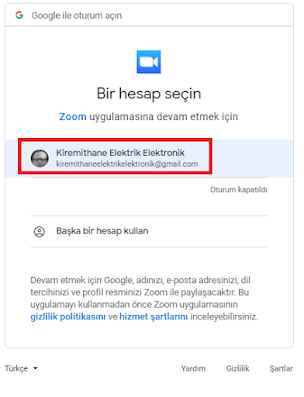













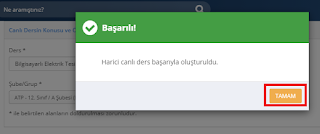
















Teşekkürler
YanıtlaSilRica ederim Ali hocam. Umarım faydalı olur.
SilTeşekkür ederiz.çok faydalı oldu.Paylaştığınız her bilgi önemli ama. Bu sefer tam denk geldi.
YanıtlaSilTeşekkür ederim Serdar Hocam. Kedi olalı bir fare tuttun diyorsun yani:)
Sil